Jak odesílat personalizované hromadné e-maily pomocí aplikace Outlook 2010
Microsoft Microsoft Outlook / / August 23, 2022

Naposledy aktualizováno dne

Outlook 2010 usnadňuje odesílání hromadných e-mailů vybranému počtu kontaktů pomocí standardní a oblíbené funkce hromadné korespondence.
Aplikace Outlook 2010 usnadňuje odesílání hromadných e-mailů vybranému počtu kontaktů pomocí standardní a oblíbené funkce hromadné korespondence z předchozích verzí sady Microsoft Office. Když však chcete odeslat hromadný e-mail (pro více příjemců) s personalizovanými informacemi pro každého z nich, věci mohou začít být trochu složitější, pokud s procesem nejste obeznámeni. Dobrou zprávou je, že po tomto úžasném tutoriálu pro Outlook budete s procesem seznámeni! Začněme!
Poznámka: Outlook 2007 také obsahuje funkci hromadné korespondence; níže uvedené snímky obrazovky a kroky jsou však z aplikace Microsoft Outlook 2010. Ukážeme také, jak na to odesílat personalizované hromadné e-maily pomocí aplikace Outlook 2013 a 2016.
Jak rychle vytvářet personalizované hromadné e-maily pro více příjemců pomocí hromadné korespondence aplikace Outlook
1. V Outlooku přejděte do Kontaktů a Vybrat který kontakty chcete poslat svůj hromadný personalizovaný e-mail.
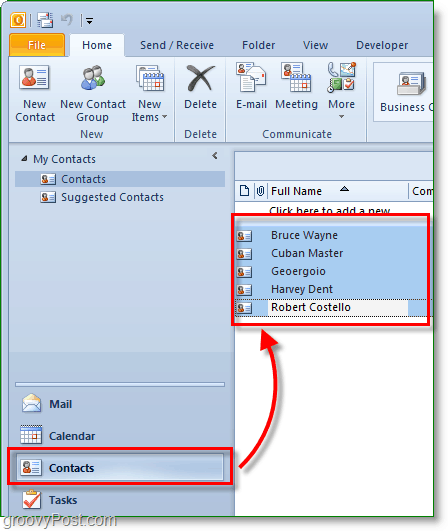
2. Dále nahoře na panelu nástrojů klikněte na Sloučení emailů.
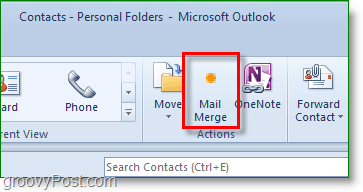
3. Možnosti hromadné korespondence by se měly objevit v novém okně. Nahoře, Šek Pouze vybrané kontakty. Dole, Soubor a Typ dokumentu na Formulářové dopisy a Sloučit do na E-mailem.
Nastav Předmět zprávy na jakýkoli předmět, který chcete, aby e-mail měl. V tomto příkladu chci, aby se název předmětu e-mailů podíval na náš nejnovější článek.
Klikněte OK pokračovat.
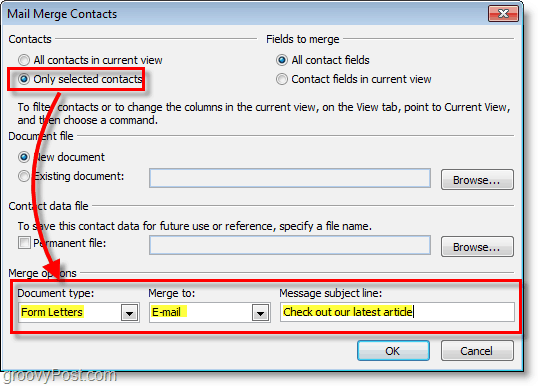
Když kliknete OK, otevře se nový „napsat e-mail“. Odtud jsou uloženy všechny kontakty, takže se nemusíte starat o jejich přidávání, pokud jste na někoho nezapomněli.
4. V okně pro psaní e-mailu přidejte personalizovaný pozdrav. Klikněte Pozdrav Line.
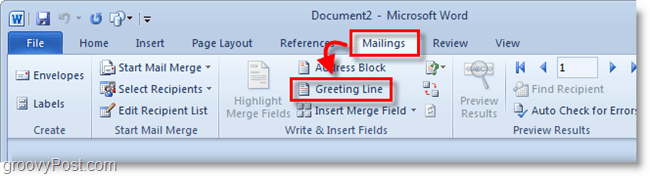
5. Ve vyskakovacím okně si můžete přizpůsobit řádek pozdravu, ale výchozí nastavení funguje dobře. Klikněte OK pokračovat. Náhled zobrazí zobrazený pozdrav pro každou osobu, která obdrží e-mail, ale během psaní bude vypadat jako «Řádek pozdravu».
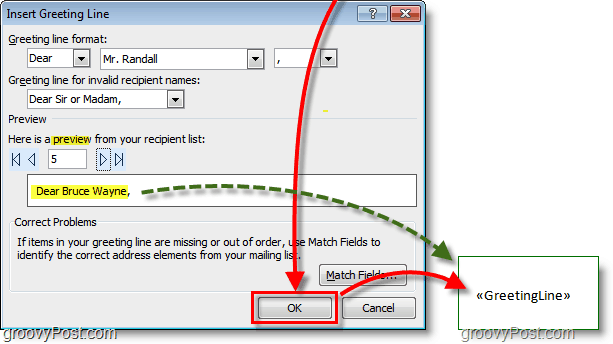
6. Volitelný: Pokud chcete zadat další vlastní pole, použijte Vložit slučovací pole tlačítko k tomu. Na výběr je mnoho věcí, ale to bude vyžadovat, abyste měli příslušné informace ve svém profilu kontaktů v Outlooku. Pokud ne, žádný strach, čtěte dál.
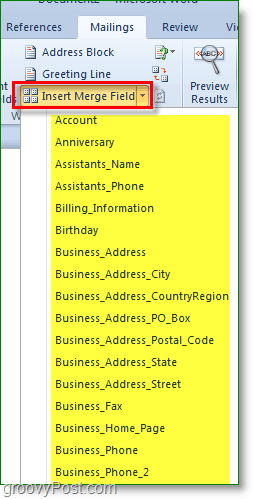
7. Napiš svůj obsah e-mailu. Tento obsah je součástí, která bude stejná pro všechny příjemce.
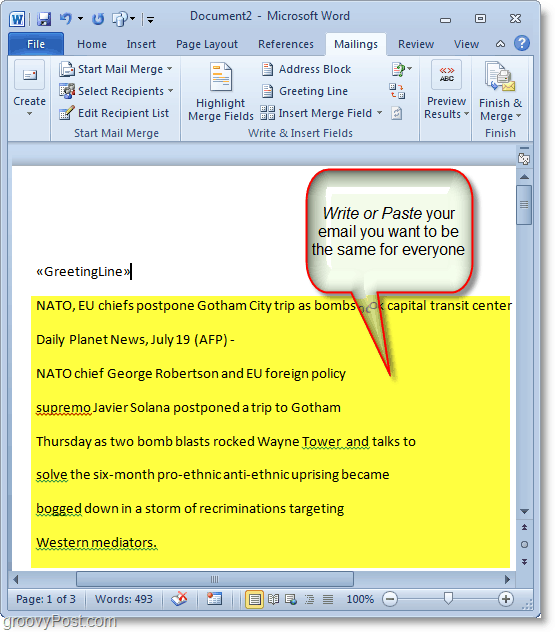
8. Až budete psát, klikněte Dokončit a sloučita poté vyberte Odeslat e-mailové zprávy
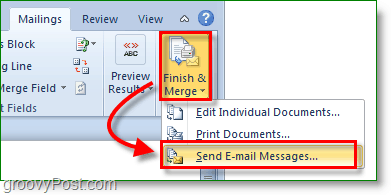
9. Zobrazí se vyskakovací okno s potvrzením, že chcete odeslat, a informace jsou správné. Klikněte OK, a pošta odejde.
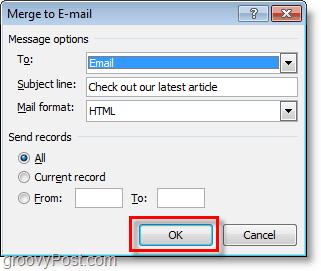
Nyní jste rozeslali hromadný e-mail všem svým kontaktům. Když jej obdrží, zobrazí se pouze jejich e-mail v poli „kom“. Uvítací řádek a vše, co jste se rozhodli přizpůsobit, jsou přizpůsobeny jejich konkrétním informacím získaným z vašeho seznamu kontaktů aplikace Outlook.
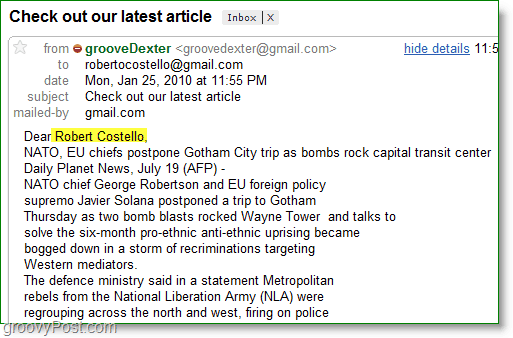
Jak najít kód Product Key Windows 11
Pokud potřebujete přenést svůj produktový klíč Windows 11 nebo jej jen potřebujete k provedení čisté instalace operačního systému,...
Jak vymazat mezipaměť Google Chrome, soubory cookie a historii prohlížení
Chrome odvádí skvělou práci při ukládání vaší historie procházení, mezipaměti a souborů cookie za účelem optimalizace výkonu vašeho prohlížeče online. Její postup...
Přizpůsobení cen v obchodě: Jak získat online ceny při nakupování v obchodě
Nákup v obchodě neznamená, že musíte platit vyšší ceny. Díky zárukám dorovnání ceny můžete získat online slevy při nákupu v...
